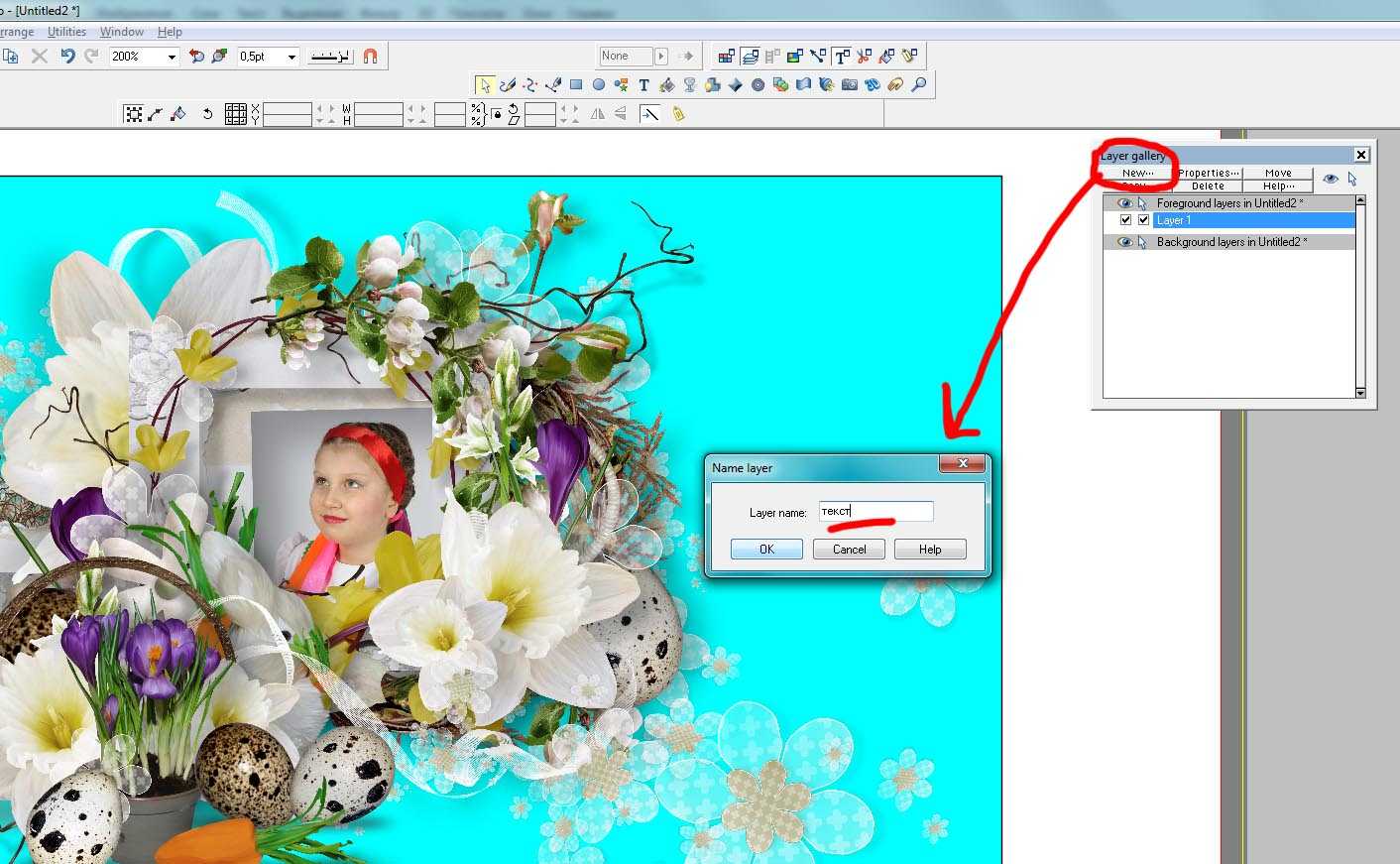Праздничная иллюстрация
Для тех, кто интересуется диджитал искусством, владеет рисованием на цифровом или графическом планшете, а также тем, кто только хочет освоить цифровое рисование, полезно знать, что есть целое направление в программах рисования — «праздничная иллюстрация».
Такой рисунок может выглядеть и как праздничная сюжетная картинка (изображение застолья, танцев, развлекательных мероприятий), и как поздравительная, приуроченная к какому-либо событию или празднику (8 Марта, День рождения, Годовщина свадьбы и т.д.).
Здесь не требуется сложного рисунка или передачи полного спектра цветовых гамм. Основная задача — изобразить идею праздника, передать дух торжества. Сделать это можно нарисовав даже один предмет, который отличает именно этот праздник от всех остальных.
Алгоритм создания открытки
Пройдите несколько последовательных шагов, создавая открытку в Canva:
- Выполните авторизацию на сервисе Canva.
- Подберите на главной странице нужный дизайн.
- Выберите шаблон по тематике праздника.
- Замените изображения, фоны и цвета на шаблоне.
- Добавьте графические элементы в проект.
- Напишите текст поздравления.
- Загрузите открытку на компьютер.
После скачивания на ПК, открытку необходимо распечатать в хорошем качестве. Для этого рекомендуется использовать фотобумагу, потому что она передает насыщенность оттенков и глубину линий лучше, чем картон с глянцевым покрытием или плотная бумага.
Wedding Invitation Cards
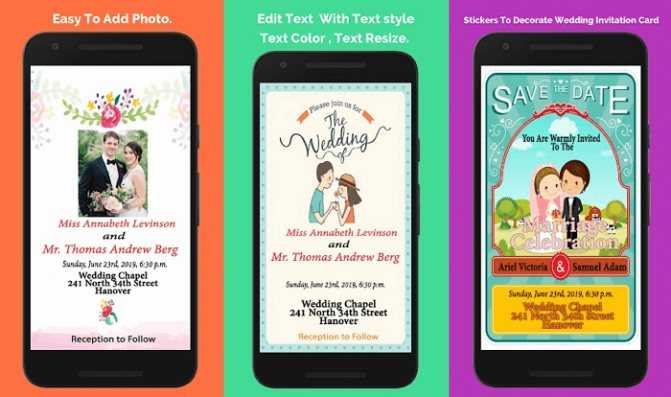
Приложение Wedding Invitation Cards для Android удобно в использовании и содержит массу настроек. Начните с ввода необходимых надписей — таких, как приветствие, основной текст, расположение и тип RSVP (напоминание, что вы хотели бы получить ответ). Выберите дату и время, а затем нажмите кнопку Create Invitation.
Далее вы сможете подобрать дизайн, нажав на кнопку Cards в правом верхнем углу. Здесь имеется множество фонов различных цветовых оттенков и стилей. После выбора любого из них вы сразу же увидите предварительный эскиз открытки и при необходимости сможете внести изменения. Например, добавить стикеры, виньетки, фотографии, цитаты, художественные эффекты, отредактировать стиль и цвет шрифта. Кроме того, можно менять местами графические и текстовые блоки, удалять или устанавливать их по своему усмотрению. Завершив работу, сохраните изображение и отправьте своим друзьям.
В приложении довольно много рекламы, которая будет следовать за вами на всем протяжении творческого процесса. Если это вас не раздражает, то оставайтесь на бесплатной версии. В противном случае придется немного заплатить.
Как сделать простую открытку
- Как сделать открытку я уже писала .
- Но там речь шла о большой открытке, а сейчас — о простой, одностраничной открытке с текстом.
- Если нет времени на составление презентации или достаточно просто картинки с текстом, я обычно делаю так:
- В поисковую строку ввожу запрос «Букет» и обязательно отмечаю:
- 1. Размер — большой — чтобы не нужно было растягивать;
Файл — png. — чтобы не было ненужного фона.
- Выбираю и сохраняю.
- Открываю PowerPoint — Вставка — Рисунок — нахожу сохранённый рисунок — Открыть.
- Букет установился ровно по размеру слайда.
- Теперь нужно вставить подготовленный текст.
Вставляю текст и вижу, что ничего не вижу ???? — фон рисунка довольно пёстрый, поэтому, если просто вставить текст, он будет плохо различим. Или нужно для шрифта выбирать тёмный цвет — я не люблю тёмные цвета. Раньше мучилась, подбирая цвет, а чаще приходилось просто выбирать не такую «цветную» картинку.
- А потом узнала, что текст можно размещать не только известным способом Вставка — Надпись.
- Есть ещё один интересный вариант: Вставка — WordArt !
На этом этапе можно выбрать любой стиль, который кажется более-менее подходящим. Щёлкаю по выбранному варианту и на картинке появляется надпись «Поместите здесь ваш текст». Помещаю.
Потом нужно изменить размер шрифта. И, как правило, сам шрифт тоже. Но это просто — как в Word — выделяю текст и в выпавшем меню выбираю новые параметры.

Однако, при этом текст всё равно плохо читается. На помощь приходят Средства рисования.
Левой клавишей щёлкнула по тексту и справа вверху появились нужные значки.

Можно изменить стиль, подобрать цвет текста и цвет контура. Кроме того, можно подобрать толщину контурной линии.
Я это сделала, но мне показалось, что текст всё равно не очень чётко виден, тогда я использовала ещё один эффект — Свечение!
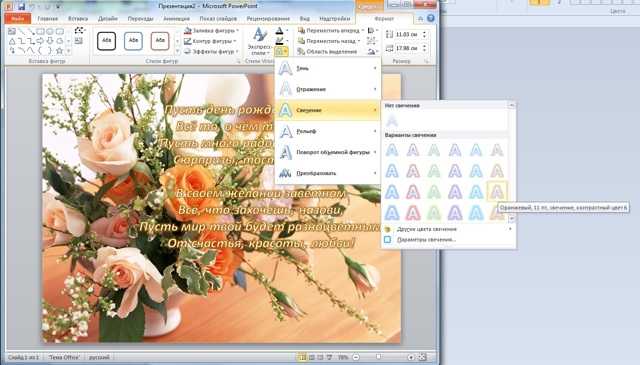
Это работает как дополнительный контур. Здесь также можно выбрать цвет и ширину «контура». Если не устраивает ни один из вариантов выпавшего меню, можно внести изменения, используя раздел «Параметры свечения». Здесь можно выбрать не только цвет и ширину, но и степень прозрачности!
- У меня вот что получилось
- С этими средствами любой текст будет хорошо виден на любой картинке!
- Созданную картинку нужно правильно сохранить: Файл — Сохранить как — Тип файла: Рисунок в формате JPEG — Сохранить.
- Можно отправлять!
Базарт
Если у вас есть навыки работы в Adobe Photoshop, то освоить приложение Базарт не составит труда: здесь по тому же принципу можно работать со слоями, объектами и т.д. Программа подходит для редактирования фото, а также для создания открыток, в том числе анимированных. Интерфейс полностью русифицирован, так что разобраться во всех функциях приложения сможет даже новичок.
В библиотеке — довольно много бесплатных инструментов, шрифтов, стикеров. Для доступа к дополнительным функциям, таким как удаление фона и объектов, необходимо оплатить премиум-подписку. Ее стоимость начинается от 349 рублей для iOS и от 459 рублей – для Android. Первые 7 дней доступа разработчики предлагают бесплатно.
Готовыми работами можно делиться с друзьями в WhatsApp или сообщениях прямо из приложения, но для начала необходимо пройти регистрацию. Сохранить файл на устройстве предлагается в формате JPG либо PNG.
Все программы в нашем обзоре можно использовать бесплатно
Если вы хотите получить доступ к премиум-функциям или использовать продукт в коммерческих целях, то обратите внимание на наличие тестового периода и цену платной версии.
| Рейтинг ZOOM | Платформа | Тестовый период (без учета бесплатного доступа) | Цена платной версии
Google Play/ App Store |
|---|---|---|---|
| 1. Supa | Android/iOS | Нет | От 333 руб./мес. |
| 2. Fotor | Android/iOS | ||
| 3. Базарт | Android/iOS | 7 дней | 349/459 руб./мес. |
| 4. Picsart | Android/iOS | 7 дней | 449/379 руб./мес. |
| 5. Invitation Card Maker: Создай свою открытку 2021/ Поздравительные открытки Greeting Islands | Android/iOS | 7 дней при оплате за год | 71/129 руб./мес. |
| 6. PicCollage | Android/iOS | Нет | 479 руб./мес. |
| 7. Text | Android/iOS | 7 дней при оплате за год | 899 руб./от 299 руб./мес. |
| 8. Desygner | Android/iOS | 7 дней при оплате за год | 699/299 руб./мес. |
Сколько стоит
Flyvi бесплатно
Сервис предоставляет возможность бесплатно пользоваться частью своего функционала. Но у бесплатного аккаунта будет 2 минуса:
- во-первых, при скачивании на каждый креатив будет ставиться водяной знак с логотипом Flyvi;
- во-вторых, лого будет отображаться и в виджете, который вы опубликуете на своем сайте.
Премиум-тарифы
Платных пакета три:
- SMM – открывает премиум-доступ к редактору, в этом тарифе предоставляется пробный период на 5 дней.
- «Веб-сторис» – ориентирована на блогеров, позволяет создаватьи публиковать Stories на своем сайте. В пакет входит 20 000 просмотров сторис в месяц через виджет, возможность использовать огромное количество премиальных шаблонов, миллионы профессиональных фотографий и гифок. Убирается лимит на скачивание дизайнов сторис, появляется возможность включать интерактивы и открывается доступ к аналитике.
- «Комбо-про». Включает весь функционал первых двух тарифов, а также увеличенное до 40 000 количество просмотров сторис в месяц плюс приоритетная поддержка.
При оплате за год минимальная сумма в месяц (пакет SMM) составит 324 рубля. Средства списываются с карты автоматически, так что счет будет пополняться своевременно — не нужно за этим следить. Отменить подписку можно в любой момент.
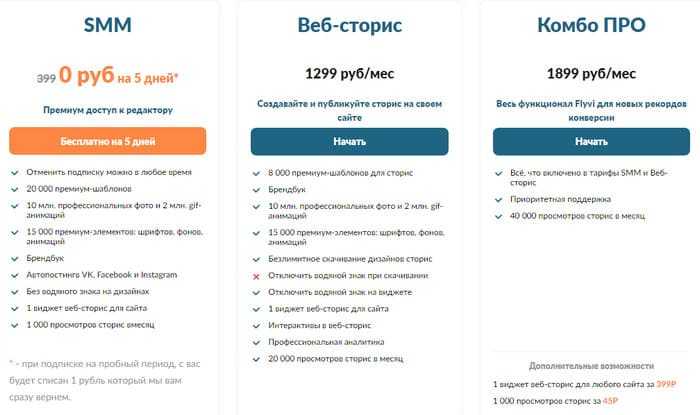
Если ни один из вариантов не подходит, сервис предлагает тариф Enterprise, который можно адаптировать индивидуально под ваши задачи – тариф. Enterprise является самым объемным пакетом и включает не только весь функционал SMM и «Веб-сторис», но и дополнительные функции: неограниченное число виджетов, неограниченное количество показов историй, доступ к API и комплекту средств разработки (SDK). Также в вашем распоряжении будет персональный менеджер. Стоимость использования Enterprise рассчитывается индивидуально.
Desygner
Приложение для iOS и Android, позволяющие создавать дизайн любой графики, начиная от постов для соцсетей и заканчивая флаерами, визитками и, конечно, открытками. Для старта понадобится пройти регистрацию.
Интерфейс переведен на русский язык, но кое-где встречаются малозаметные неточности. Для создания новогодних открыток можно использовать готовые шаблоны или свои фото. Приложение предлагает даже пустые дизайны с разметкой, по которой удобно размещать иллюстрации и прочие элементы: стикеры, текст с разнообразными шрифтами, фильтры, фигурки из библиотеки.
Готовое поздравление можно сохранить в форматах JPG, PNG или PDF, а также сразу отправить в мессенджеры и соцсети.
Приложением Desygner удобно пользоваться бесплатно, но все же большая часть инструментов доступна только в версии PRO+. Чтобы получить к ним доступ, нужно подключить подписку, которая обойдется 299 в месяц для iOS и 699 рублей в месяц – для Android.
Как сделать визитку в Ворде
Кажется, что самый простой способ сделать визитную карточку — это воспользоваться Вордом. Плюс в том, что программа присутствует на ПК практически у всех пользователей, и каждый в ней работал.
Однако не все так радужно, есть и минусы — процесс займет довольно много времени. Потребуется совершить большое количество шагов, для которых нужно хорошее знание Ворда, а результат, скорее всего, не поразит ваше воображение — в MS Word можно сделать только простейшие и довольно примитивные шаблоны. Следуйте пошаговой инструкции:
- Запустите редактор Ворд и откройте новый документ.
- Перейдите в меню во вкладку «Разметка страницы» и сделайте поля узкими.
- Добавьте таблицу, воспользовавшись соответствующей кнопкой во вкладке «Вставка». В параметрах таблицы укажите: 2 столбца и 5 строк. Стандартный российский формат карточек — 90*50 мм, значит, при такой раскладке у вас получится 10 карточек на одном листе А4 с книжной ориентацией.
- Скорректируйте свойства таблицы: задайте высоту строки 5 см, а ширину столбца — 9 см. Обозначьте, что поля ячейки равны нулю.
- Добавьте картинку в ячейку. Можно настроить, что рисунок будет на заднем плане. Далее есть несколько вариантов — использовать изображение в качестве фона или сделать заливку ячейки цветом. Или же оставьте фон белым.
- Введите информацию — ФИО, должность, контакты, название компании и т. д.
- Создайте свой дизайн, изменив шрифт и стиль. Найдите максимально эффектное расположение информационных блоков.
- Заполните остальные ячейки, сохраните документ, отправьте его на печать.
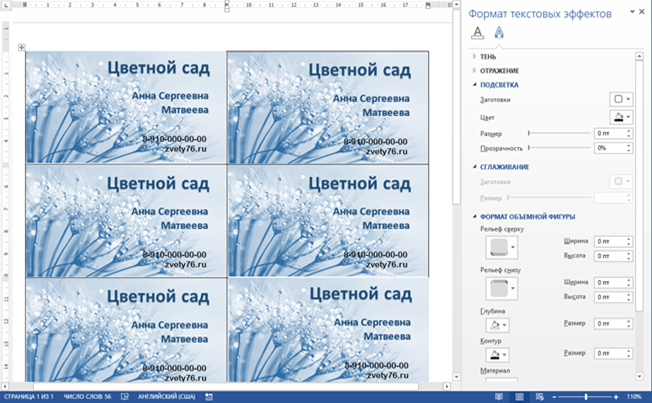 Скопируйте содержимое заполненной ячейки в остальные и распечатайте визитки
Скопируйте содержимое заполненной ячейки в остальные и распечатайте визитки
Безусловно, в Ворде вполне реально сделать карточки на компьютере бесплатно, если возникла необходимость. Однако надо учесть, что процесс будет трудоемким — без специальных знаний и хороших навыков работы в программе обойтись не получится. Особенно неприятно, что текст и картинка постоянно «убегают».
Немного истории
Развитие сервиса Crello было стремительным. Всего за полтора года проект разогнался до миллионной аудитории. А начиналось все со стартапа Украинского фотобанка Depositphotos. Автор проекта – Дмитрий Сергеев.
Он хотел сделать ресурс, который позволит создавать качественные графические материалы всем людям, задействованным в визуальной рекламе, SMM и другом продвижении. Как Crello достиг такого успеха?
Все просто: в нем легко создавать даже сложные дизайны. Этот ресурс подходит как тем, кто просто хочет красиво оформить личную страничку в социальной сети, так и тем, кто занимается дизайном на уровне бизнеса.
Еще одно преимущество площадки в том, что она ориентирована на разные языки, культуры и нации. И это заметно в шаблонах, например, можно найти тематические модели для китайского нового года.
Prezi
Онлайн-сервис, заточенный именно под создание презентаций. Из России сейчас можно пользоваться бесплатной версией. Её главный недостаток — ваша работа будет опубликована на сайте в общем доступе. Если конфиденциальность для вас некритична, Prezi может оказаться вполне полезным.
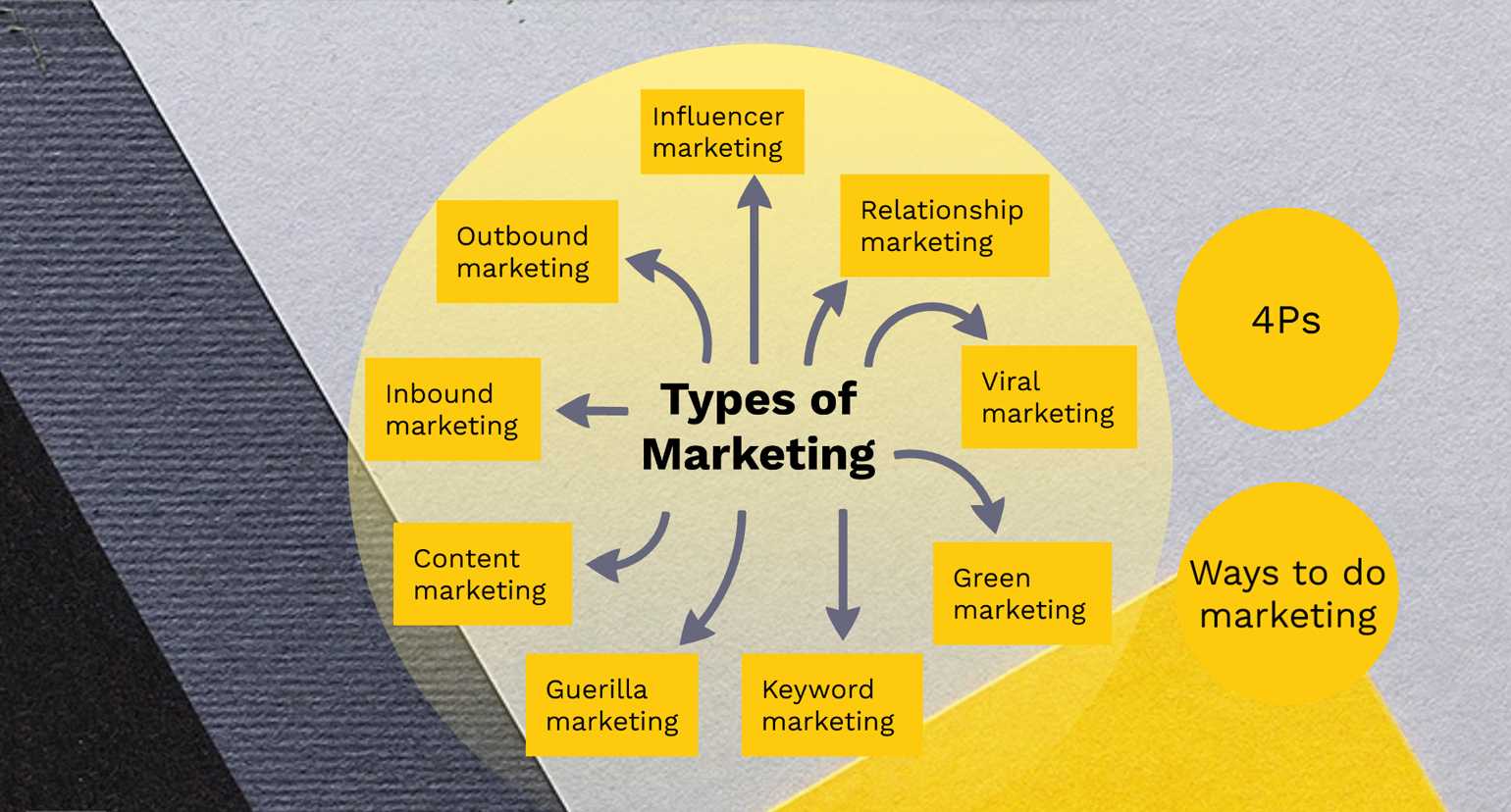
Изображение: Kulong Rosevelt / Prezi
Среди преимуществ программы:
- Бесконечный холст. В Prezi можно не ограничивать себя слайдами, а работать на большом холсте — и в процессе презентации масштабировать его и перемещаться на отдельные области. Посмотреть на такие презентации в деле можно в библиотеке презентаций на сайте — допустим, в этом примере. На бесконечном холсте можно двигаться любым выбранным маршрутом. Чтобы презентация хорошо смотрелась в любом масштабе, часть элементов может быть скрыта: например, при уменьшении виден только заголовок, а при увеличении открывается полное содержание.
- Готовые шаблоны. Любую презентацию на сайте можно открыть для редактирования и сделать на её основе свою.
- Редактор диаграмм. В программе легко выбрать подходящий график, внести данные и отредактировать стилистику/цвета под свои задачи.
Существенный минус — в бесплатной версии Prezi ограниченные возможности обработки изображений: обрезать картинки или корректировать векторные иконки придётся в другом редакторе. Но если иллюстрации вы подготовили заранее, Prezi может вам пригодиться.
Загрузка открытки на компьютер
Наша открытка готова, ее необходимо скачать на компьютер. Для скачивания готовой работы кликните на кнопку со стрелкой, расположенную на верхней панели справа.
На выбор предложено несколько вариантов для сохранения файла в разных форматах:
- PNG (рекомендации) — изображение высокого качества;
- JPG — небольшой размер файла;
- Стандартный PDF-файл — документ с небольшим размером файла;
- PDF-файл для печати — документ высокого качества;
- Анимация (MP4/GIF) — анимация или GIF.
Для распечатывания лучше выбрать формат многостраничного PDF, а для электронной открытки — формат PNG.
После нажатия на кнопку «Опубликовать», откроется больше вариантов для дальнейшего использования открытки. Созданную открытку можно скачать на ПК, с выбором формата, отправить в социальные сети или по электронной почте.
Если вы обнаружите какие-либо опечатки или неточности в своей работе после скачивания на ПК, не беспокойтесь. На главной странице в разделе «Ваши дизайны», можно найти открытку и внести изменения, а затем повторно скачать ее на свой компьютер.
Открытка в программе Microsoft Office Publisher
Сделать красивую открытку другу, знакомому или члену семьи можно в программе для создания открыток, плакатов и буклетов Microsoft Office Publisher. Можно сделать открытку с чистого листа, но проще всего использовать готовый, встроенный в программу шаблон.
Шаг 1. Запустите программу, в возникшем окне выберите «Встроенные», затем – «Открытки».
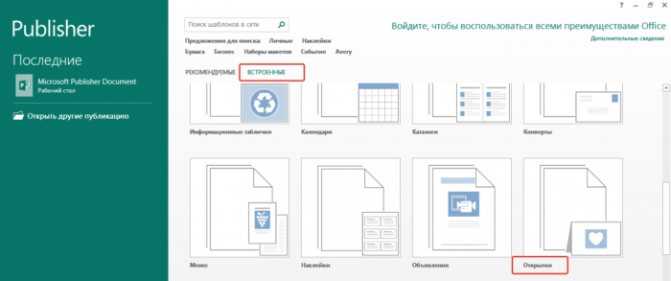
Выбираем «Встроенные», прокрутив страницу ниже находим и щелкаем по вкладке «Открытки»
Шаг 2. В программе можно найти несколько тематических категорий. Выберите шаблон, который больше всего вам понравился.

Выбираем шаблон, который больше всего понравился
Шаг 3. Нажмите на вкладку «Создать». Вы увидите рабочую область с выбранным вами шаблоном. Замените текст на свой, предварительно щелкнув по нему.
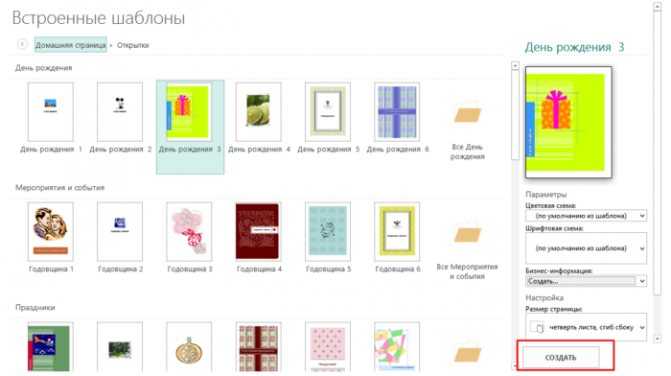
Нажимаем на кнопку «Создать»
Шаг 4. Чтобы добавить новый текст, нажмите на «Вставка», затем на кнопку «Добавление надписи». Придумайте оригинальное поздравление и поместите его на слайд.
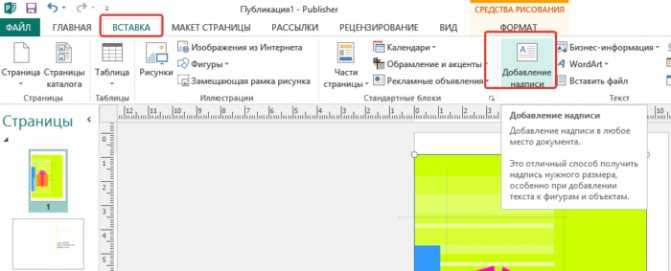
Для добавления текста в открытку нажимаем на вкладку «Вставка», затем на кнопку «Добавление надписи»

Нажав правой кнопкой мыши на выделенный текст, форматируем его с помощью панели инструментов
Шаг 5. Правой кнопкой мышки щелкните на рисунок и выберите «Изменить рисунок», чтобы выбрать источник нового изображения.
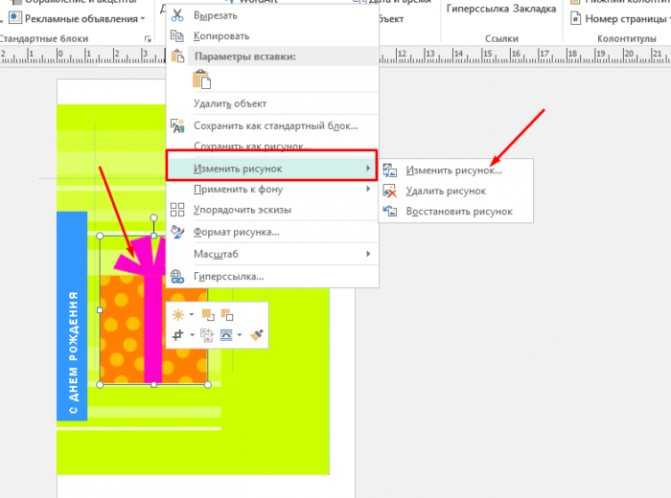
Правой кнопкой мышки щелкаем на рисунок и выбираем «Изменить рисунок», чтобы выбрать источник нового изображения
Шаг 6. Чтобы добавить новый или свой рисунок, нажмите на вкладку «Вставка», выберите группу «Иллюстрации» и нажмите «Рисунок».
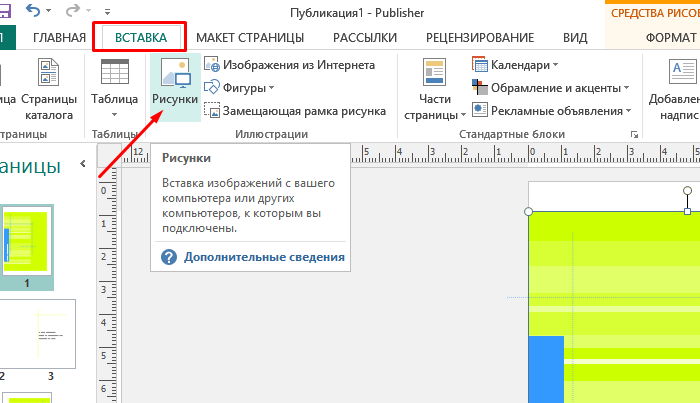
Что бы добавить свой рисунок нажимаем на вкладку «Вставка», далее «Рисунки»
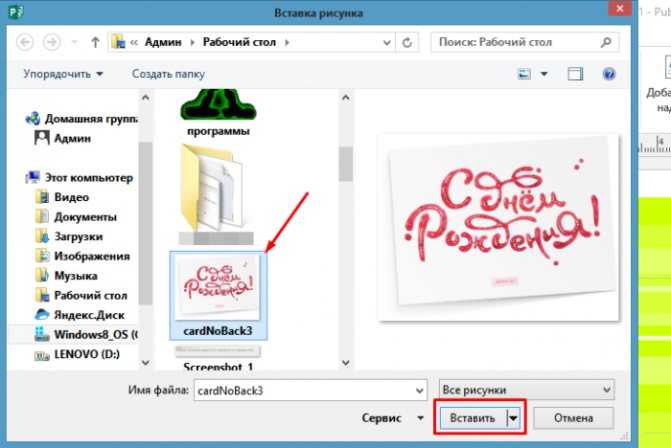
Выбираем подготовленный рисунок, нажимаем «Вставить»
Шаг 7. Чтобы сохранить открытку, нажмите на меню «Файл», затем выберите команду «Сохранить как».
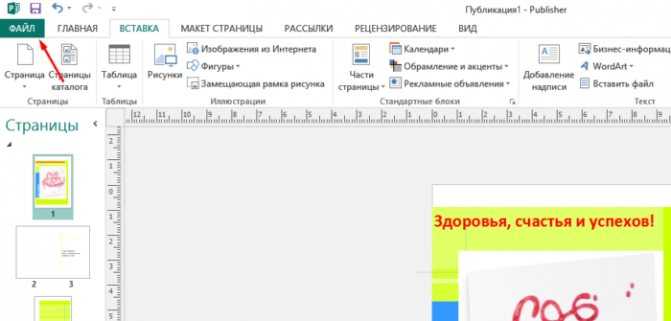
Нажимаем «Файл»
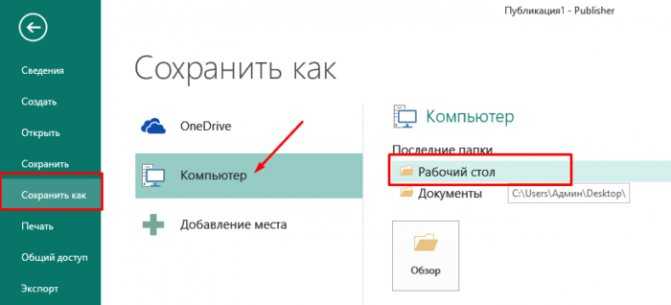
Нажимаем «Сохранить как», выбираем «Компьютер», далее «Рабочий стол»
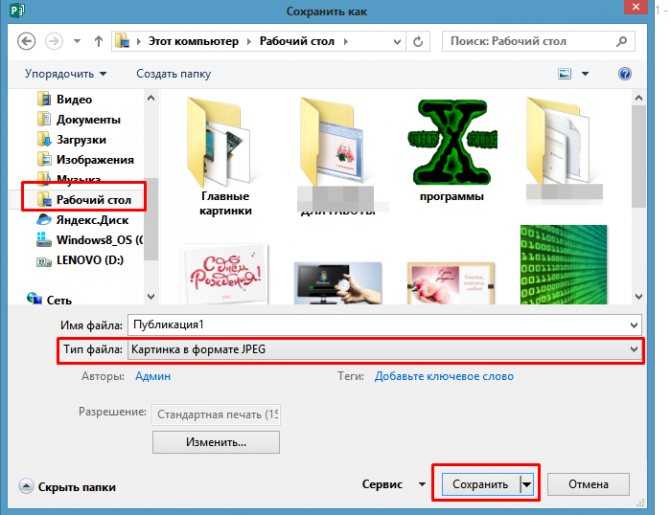
Выбираем «Рабочий стол», в поле «Тип файла», выбираем «Картинка в формате JPEG», нажимаем «Сохранить»
Как отправить открытку, сделанную на компьютере?
Итак, открытка готова, пора порадовать получателя приятным виртуальным сюрпризом. Вы можете отправлять электронные открытки различными способами. Среди них:
Отправка по электронной почте
- Зайдите на свой электронный ящик.
Заходим на свой электронный ящик
- Найдите вкладку «Написать письмо».
Находим и нажимаем на вкладку «Написать письмо»
- Придумайте тему, сообщение и прикрепите изображение к письму с помощью кнопки «Прикрепить файл».
Заполняем поля «Кому», «Тема», нажимаем кнопку «Прикрепить файл»
- Выберите свою созданную открытку, нажмите «Открыть».
Выбираем свою открытку, нажимаем «Открыть»
- Введите сообщение, нажмите «Отправить».
Можем написать сообщение получателю, после нажимаем «Отправить»
Отправка через социальные сети
- Войдите в вашу любимую социальную сеть (Вконтакте, Одноклассники), перейдите на профиль потенциального получателя.
Переходим на профиль потенциального получателя, нажимаем «Написать сообщение»
- Зайдите в сообщения с ним и прикрепите изображение.
Нажимаем на значок фотоаппарата «Фотография»
Выбираем открытку, нажимаем «Открыть»
Можем написать сообщение получателю, нажимаем «Отправить»
Подарить открытку лично. Что может быть лучше личной встречи? Подарить сделанную самостоятельно открытку можно лично, но нужно помнить, что для этого вам необходимо предварительно распечатать ваше творчество.
Теперь вы знаете, как сделать электронную открытку на компьютере. Это несложное и интересное действие, которое можно легко выполнить с помощью программ офиса MS. Не бойтесь творить, удивлять близких великолепной электронной открыткой, а себя — своей креативностью! Ваши близкие обязательно скажут вам «Спасибо».
Способ 3: VistaCreate
Существует еще много похожих конструкторов, предназначенных для создания различной графики, в том числе и открыток. Однако рассмотреть их все в рамках одной статьи мы не можем, поэтому в качестве последнего средства выбрали VistaCreate. Это простой веб-сервис с наличием базовых и продвинутых функций для создания открытки, при помощи которого вы можете создать свою уникальную графическую работу и сохранить для дальнейшего использования.
-
После открытия главной страницы VistaCreate подтвердите переход к редактору. В нем сразу можете начать с выбора фотографии или фона для открытки, перетаскивая понравившийся на холст.
-
Для фонов даже есть свой раздел, перейти к которому можно через панель слева. В нем вы найдете популярные темы и градиентные задние планы, как раз подходящие для открыток.
-
После перетаскивания фона на холст сделайте так, чтобы он полностью перекрыл белую область, иначе она будет видна на изображении после сохранения.
-
Следом приступайте к наложению текста, который будет соответствовать тематике вашей открытки. Можете выбрать как простую надпись, так и уже стилизованную, чтобы только изменить ее содержимое.
-
Кликните по строчке с текстом левой кнопкой мыши и на верхней панели выберите подходящий для надписи формат.
-
VistaCreate поддерживает работу со стилями, чтобы все элементы вашей графики сочетались друг с другом. Для этого на панели слева выберите «Фирменные стили» и ознакомьтесь с предложениями.
-
Как только вы решите, что открытка готова для сохранения, на верхней панели нажмите кнопку «Скачать».
-
Выберите интересующий формат и размер, затем подтвердите скачивание файла на компьютер.
PicsArt
Удобный сервис для обработки видео и фото: фильтры, эффекты, стикеры, кисти для рисования, расширенные настройки фотокоррекции, изменение размера, инструменты «Кривая», «Клонирование», «Удаление фона» и многое другое.
В сервисе есть шаблоны сторис, фотобанк векторных картинок и фотографий для фона и Replay – шаблоны с трендовой обработкой, в которых можно регулировать каждый эффект на свое усмотрение. Replay доступны только в мобильном приложении.
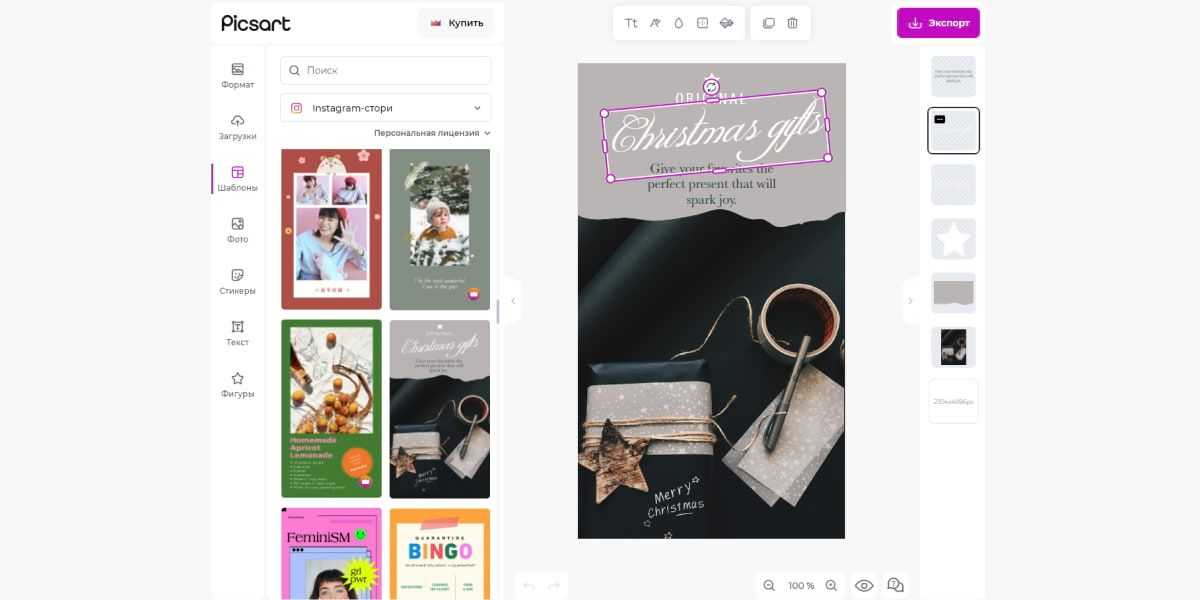 В сервисе можно бесплатно создать сторисонлайн на сайте или в мобильном приложении
В сервисе можно бесплатно создать сторисонлайн на сайте или в мобильном приложении
У PicsArt есть бесплатный функционал с ограничениями, которые можно снять платной подпиской – от 237,5 ₽ в месяц.
Пользуйтесь и создавайте красивые Истории легко и с комфортом!
Вместо заключения – подборка статей о сторис:
- «Используем опросы в Историях на полную катушку»
- «Как добавить в сторис собственную гифку»
- «10 новых хитростей в Историях»
- «7 идей вовлечь подписчиков с помощью тестов в сторис»
- «Хештеги для сторис в Инстаграме*: инструкция по использованию»
- «Идея для сторис: продвигаем публикацию»
- «Идея для сторис: анонсы событий»
- «Идея для сторис: опросы»
Если вы цените удобство и функциональность в инструментах, но еще не пользуетесь SMMplanner – обязательно протестируйте функционал, это бесплатно. Возможно, вам больше не понадобятся никакие дополнительные сервисы для создания сторис.
*Соцсеть признана экстремистской и запрещена в России.
Как сделать открытку: подготовка к работе
Чтобы создать красивую виртуальную открытку самостоятельно, необходимо учитывать следующие моменты:
- пользуйтесь сложными графическими редакторами, только если есть минимальные знания этих программ;
- используйте готовые шаблоны, которые предлагают программы – это проще и быстрее, тем более, шаблон можно подкорректировать по своему вкусу;
- изготавливайте нейтральные по содержанию открытки – виртуальное поздравление должно понравиться не только создателю, но и получателю;
- в первую очередь важна практичность электронной открытки, не добавляйте слишком много картинок и текста, старайтесь выдерживать определенную цветовую гамму.
Стоимость программы
В начале обзора мы определили, что это бесплатная программа, но на самом деле у этого редактора есть как бесплатная, так и платная версия.
Первая не ограничена по времени, но несколько ограничена по функционалу:
- доступно только 5 скачиваний дизайнов в месяц (в платной версии – неограниченное количество);
- нельзя работать над одним проектом целой командой (в платной версии можно приглашать до 10 человек);
- нельзя удалять фон у изображений (в платной версии можно);
- нет приоритетной поддержки (в платной версии вы получаете приоритет в очереди техподдержки).
В остальном платная и бесплатная версия ничем не отличаются.
В личном кабинете вы можете в любой момент переключиться с одного тарифного плана на другой. Оплатить подписку можно на месяц или на год с карт Visa, MasterCard (кредитные или дебетовые) или через PayPal.
Начало работы
1) Первым шагом будет выбор формата дизайна под ваши цели. На этой странице выбираете готовый формат нужной рекламы (баннер, плакат, обложка, флаер и т.д.) или указываете пользовательские размеры.

Ниже, я подготовил список ссылок для работы по дизайну для социальных сетей под форматы, которых, работает сервис Crello:
—
—
—
— Оформление Youtube-канала
—
—
— Твит
— Instagram-публикация
— Instagram-реклама
— Tumblr-баннер
— Tumblr-графика
— Графика- Pinterest
Важно! По каждой из ссылок описана полная инструкция по работе с выбранной социальной сетью. Просто берете и пошагово выполняете данную инструкцию.
2) Выбираем из появившегося списка понравившейся дизайн (я выбрал оформление дизайна для Youtube-канала), список которых можно просматривать при скроллинге страницы вниз
2) Выбираем из появившегося списка понравившейся дизайн (я выбрал оформление дизайна для Youtube-канала), список которых можно просматривать при скроллинге страницы вниз.
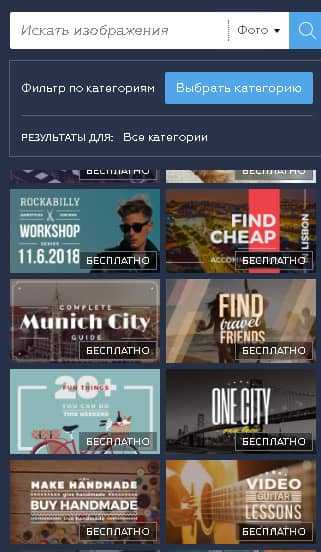
3) Делаем из выбранного дизайна все, что мы хотим: добавляем текстовые (в сервисе уже установлено множество разных шрифтов, также присутствует возможность загрузки своих через меню — Uploads – Fonts) и графические элементы, меняем фон, устанавливаем степень прозрачности, загружаем собственные элементы и т.д. Проявляем фантазию и на выходе получаем отличный дизайн под использование в своих целях.

Хочу отметить одну особенность. Не все фотографии в сервисе можно использовать бесплатно
Обращайте внимание при выборе изображения на его правый нижний угол – там будет отметка о бесплатности фото или указана его цена. И хоть цена и не большая 0,99$, но все же она присутствует. Также можно перед созданием дизайна нужного формата сразу выбирать вкладку Бесплатные, где будут отображены все free-изображения
Также можно перед созданием дизайна нужного формата сразу выбирать вкладку Бесплатные, где будут отображены все free-изображения.
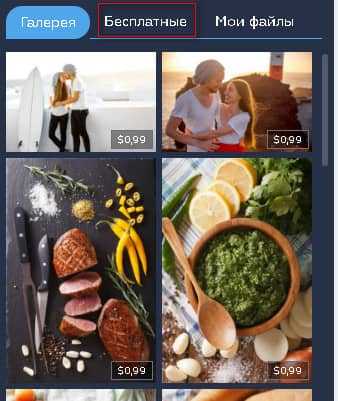
Заключение
Вот такой полезный инструмент мы с вами рассмотрели друзья. Забыл упомянуть по тексту выше, что вы можете прямо сейчас сами нарисовать свой дизайн для сайта или плаката для использования в off-line жизни, просто указав нужный вам размер холста, на котором дальше будет использовать разные изображения, делать вставки текста, продумывать элементную базу.
Также обратите свое внимание на каталог готовых решений по шаблонам который доступен по этой ссылке. Выбираете понравившейся и используем его. Также цифра в более чем 6000 шаблонов, приятно впечатляет и открывает широкие возможности для людей которые только приходят в интернет-бизнес и, по сути, учатся всему с нуля
Также цифра в более чем 6000 шаблонов, приятно впечатляет и открывает широкие возможности для людей которые только приходят в интернет-бизнес и, по сути, учатся всему с нуля.
Если вы захотите почитать отзывы о проекте, то здесь, скорее всего вас ждет разочарование. На сайте, я их не нашел, а в Интернете о продукте их тоже нет. Не знаю, может просто плохо искал. Но в любом случаи, протестировав данный инструмент, я остался полностью доволен.
Вот в принципе и все, что нужно знать об онлайн-редакторе Crello. Интерфейс взаимодействия с пользователем полностью понятен и лишних вопросов не возникает. Зашел на сайт, выбрал нужный формат дизайна, подкорректировал его под себя, все, бери и используй в своих целях.
Если у вас вдруг возникнут вопросы по использованию сервиса и работы в нем, то перейдите по этой ссылке и в левом нижнем углу нажмите кнопку Гид по Crello (будет показан список видеороликов по работе с разными форматами дизайна).
Все ребята, буду заканчивать этот пост, надеюсь, информация была вам полезной.
До скорых встреч. Пока!
- 5
- 4
- 3
- 2
- 1
(1 голос, в среднем: 5 из 5)
Invitation Card Maker: Создай свою открытку 2021/ Поздравительные открытки Greeting Islands
Приложение можно найти под разными названиями. И пусть вас не смущает имя программы в App Store – «Создай свою открытку 2021». Несмотря на 2021 год в названии, приложение регулярно обновляется и предлагает актуальные шаблоны. Правда, интерфейс здесь на английском, но разобраться будет несложно.
В бесплатной версии в соответствующих разделах есть шаблоны для новогодних поздравлений. Также бесплатно доступно много стикеров и шрифтов, но не все из них подходят для надписей кириллицей.
При создании открытки можно выбрать ее формат, заполнить внутреннюю часть и даже оборотную сторону, если она складная. Когда закончите, отправляйте открытку на печать или ссылкой адресату в электронном виде. Во втором случае он получит анимированную открытку, которую сможет виртуально вытащить из конверта, раскрыть и прочитать поздравление.
В бесплатной версии ограничен доступ к некоторым шаблонам и инструментам. Чтобы воспользоваться ими, нужно оформить подписку для iPhone за 129 рублей в месяц или для Android-смартфона – за 71 рубль в месяц. Семидневный пробный период предоставляется только при покупке годовой подписки за 1090 или 649 рублей соответственно.
Выводы статьи
С давних пор сложилась традиция поздравлять близких, коллег или партнеров с наступающими праздниками или другими знаменательными датами с помощью открыток. Чтобы создать поздравительную открытку пользователь может воспользоваться услугами онлайн сервиса VistaCreate — графического редактора в Интернете. Отправляйте поздравление без скачивания, меняйте формат под требования соцсетей, используйте креативные шаблоны, наполняйте их своими эмоциями, пожеланиями, душевным теплом.
Похожие публикации:
- Создаем открытку онлайн в графическом редакторе Canva
- Фотошоп онлайн: лучшие редакторы фотографий
- Проектирование интерьера: как быстро нарисовать схему квартиры на ПК
- 5 лучших графических редакторов для Windows
- Как удалить фон с фото онлайн — 7 сервисов